Premiers pas avec l’équilibrage de la charge de travail
Vous pouvez configurer le dispositif virtuel d’équilibrage de la charge de travail en quelques étapes seulement :
-
Télécharger l’appliance virtuelle d’équilibrage de la charge de travail.
-
Importer l’appliance virtuelle d’équilibrage de la charge de travail dans XenCenter.
-
(Facultatif) Si vous disposez déjà d’une version précédente de l’équilibrage de la charge de travail, vous pouvez Migrer les données d’une appliance virtuelle existante.
Remarque :
Si vous effectuez une mise à niveau progressive du pool de Citrix Hypervisor 8.2 CU1 vers XenServer 8.4, vous ne pouvez pas utiliser Workload Balancing 8.2.2 et versions antérieures avec vos pools XenServer 8.4. Mettez à jour votre appliance virtuelle d’équilibrage de la charge de travail vers la version 8.3.0 avant d’effectuer la mise à niveau du pool propagé. Vous pouvez télécharger la dernière version du dispositif virtuel d’équilibrage de la charge de travail à partir du Page de téléchargements de XenServer.
-
L’onglet Équilibrage de la charge de travail n’apparaît dans XenCenter que si votre pool dispose de la licence requise pour utiliser l’équilibrage de la charge de travail.
Avant de commencer
L’appliance virtuelle d’équilibrage de la charge de travail est une seule machine virtuelle préinstallée conçue pour s’exécuter sur un hôte XenServer. Avant de l’importer, passez en revue les informations et les considérations préalables.
Prérequis
-
Workload Balancing 8.3.0 et versions ultérieures sont compatibles avec XenServer 8.4. Nous vous recommandons d’utiliser la console de gestion XenCenter pour importer l’appliance virtuelle.
-
Si vous effectuez une mise à niveau progressive du pool de Citrix Hypervisor 8.2 CU1 vers XenServer 8.4, vous ne pouvez pas utiliser Workload Balancing 8.2.2 et versions antérieures avec vos pools XenServer 8.4. Mettez à jour votre appliance virtuelle d’équilibrage de la charge de travail vers la version 8.3.0 avant d’effectuer la mise à niveau du pool propagé. Vous pouvez télécharger la dernière version du dispositif virtuel d’équilibrage de la charge de travail à partir du Page de téléchargements de XenServer.
-
Si vous utilisez actuellement une version antérieure du dispositif virtuel d’équilibrage de la charge de travail, vous pouvez utiliser le script de migration pour migrer vos données existantes lorsque vous effectuez une mise à niveau vers la dernière version. Pour plus d’informations, consultez Migrer à partir d’une appliance virtuelle existante.
-
L’appliance virtuelle d’équilibrage de la charge de travail nécessite un minimum de 2 Go de RAM et 30 Go d’espace disque pour s’exécuter. Par défaut, le dispositif virtuel d’équilibrage de la charge de travail se voit attribuer 2 vCPU. Cette valeur est suffisante pour les pools hébergeant 1000 machines virtuelles. Vous n’avez généralement pas besoin de l’augmenter. Ne diminuez le nombre de processeurs virtuels affectés à l’appliance virtuelle que si vous disposez d’un environnement de petite taille. Pour plus d’informations, consultez Modifier la configuration de l’appliance virtuelle d’équilibrage de la charge de travail.
Exigences relatives à la piscine
Pour équilibrer un pool avec l’équilibrage de la charge de travail, le pool doit répondre aux exigences suivantes :
-
Tous les hôtes sont sous licence avec une licence Premium Edition
-
Tous les hôtes répondent aux exigences de la migration en direct :
-
Stockage à distance partagé
-
Configurations de processeur similaires
-
Gigabit Ethernet
-
-
Le pool ne contient pas de machines virtuelles activées pour vGPU. L’équilibrage de la charge de travail ne peut pas créer de plan de capacité pour les machines virtuelles auxquelles des vGPU sont attachés.
Une seule appliance virtuelle d’équilibrage de la charge de travail peut gérer plusieurs pools jusqu’à un maximum de 100 pools, en fonction des ressources de l’appliance virtuelle (vCPU, mémoire, taille du disque). Sur ces pools, l’appliance virtuelle peut gérer jusqu’à 1000 machines virtuelles. Toutefois, si un pool comporte un grand nombre de machines virtuelles (par exemple, plus de 400 machines virtuelles), nous vous recommandons d’utiliser un dispositif virtuel d’équilibrage de charge de travail uniquement pour ce pool.
Considérations
Avant d’importer l’appliance virtuelle, notez les informations suivantes et apportez les modifications appropriées à votre environnement, le cas échéant.
-
Port de communication. Avant de lancer l’assistant de configuration de l’équilibrage de la charge de travail, déterminez le port sur lequel vous souhaitez que l’appliance virtuelle d’équilibrage de la charge de travail communique. Ce port vous est demandé lors de la configuration de l’équilibrage de la charge de travail. Par défaut, le serveur d’équilibrage de la charge de travail utilise 8012.
Remarque :
Ne définissez pas le port d’équilibrage de la charge de travail sur le port 443. Le dispositif virtuel d’équilibrage de la charge de travail ne peut pas accepter les connexions sur le port 443 (le port TLS/HTTPS standard).
-
Comptes pour l’équilibrage de la charge de travail. Trois comptes différents sont utilisés lors de la configuration de votre appliance virtuelle d’équilibrage de la charge de travail et de sa connexion à XenServer.
L’Assistant Configuration de l’équilibrage de la charge de travail crée les comptes suivants avec un nom d’utilisateur et un mot de passe que vous spécifiez :
-
Compte d’équilibrage de la charge de travail
Ce compte est utilisé par l’hôte XenServer pour se connecter au serveur d’équilibrage de la charge de travail. Par défaut, le nom d’utilisateur de ce compte est
wlbuser. Cet utilisateur est créé sur le dispositif virtuel d’équilibrage de charge de travail lors de la configuration de l’équilibrage de la charge de travail. -
Compte de base de données
Ce compte est utilisé pour accéder à la base de données PostgreSQL sur l’appliance virtuelle Workload Balancing. Par défaut, le nom d’utilisateur est
Postgres. Vous définissez le mot de passe de ce compte lors de la configuration de l’équilibrage de la charge de travail.
Lors de la connexion du dispositif virtuel d’équilibrage de la charge de travail à un pool XenServer, vous devez spécifier un compte existant :
-
Compte XenServer
Ce compte est utilisé par l’appliance virtuelle d’équilibrage de la charge de travail pour se connecter au pool XenServer et lire les RRD. Assurez-vous que ce compte d’utilisateur dispose des autorisations nécessaires pour lire les RRD du pool XenServer, de l’hôte et de la machine virtuelle. Par exemple, fournissez les informations d’identification d’un utilisateur qui dispose de l’attribut
pool-adminouOpérateur-de-piscinerôle.
-
-
Surveillance dans les pools. Vous pouvez placer le dispositif virtuel d’équilibrage de la charge de travail dans un pool et surveiller un autre pool avec celui-ci. (Par exemple, le dispositif virtuel d’équilibrage de la charge de travail se trouve dans le pool A, mais vous l’utilisez pour surveiller le pool B.)
-
Synchronisation de l’heure. Le dispositif virtuel d’équilibrage de la charge de travail exige que le temps passé sur l’ordinateur physique hébergeant le dispositif virtuel corresponde à celui utilisé par le pool surveillé. Il n’existe aucun moyen de modifier l’heure sur le dispositif virtuel d’équilibrage de la charge de travail. Nous vous recommandons de pointer l’ordinateur physique hébergeant l’équilibrage de la charge de travail et les hôtes du pool qu’il surveille vers le même serveur NTP (Network Time).
-
XenServer et Workload Balancing communiquent via HTTPS. Par conséquent, lors de la configuration de l’équilibrage de la charge de travail, l’équilibrage de la charge de travail crée automatiquement un certificat auto-signé en votre nom. Vous pouvez remplacer ce certificat par un certificat d’une autorité de certification ou configurer XenServer pour vérifier le certificat, ou les deux. Pour plus d’informations, consultez la section Certificats.
-
Stockage des données historiques et de la taille de l’espace disque. La quantité de données historiques que vous pouvez stocker est basée sur les éléments suivants :
- La taille du disque virtuel alloué à l’équilibrage de la charge de travail (par défaut 30 Go)
- L’espace disque minimum requis, qui est de 2 048 Mo par défaut et contrôlé par le
GroomingRequiredMinimumDiskSizeInMBdans le paramètrewlb.conflime.
Plus l’équilibrage de la charge de travail collecte de données historiques, plus les recommandations sont précises et équilibrées. Si vous souhaitez stocker un grand nombre de données historiques, vous pouvez effectuer l’une des opérations suivantes :
- Archivez les données comme décrit dans Archiver les données de la base de données
- Augmentez la taille du disque virtuel attribuée au dispositif virtuel d’équilibrage de la charge de travail, comme décrit dans la section Étendre le disque de l’appliance virtuelle
Par exemple, lorsque vous souhaitez utiliser la fonctionnalité de piste d’audit du pool d’équilibrage de la charge de travail et configurer la granularité du rapport sur moyenne ou supérieure.
-
Équilibrage de charge Équilibrage de la charge de travail. Si vous souhaitez utiliser votre dispositif virtuel d’équilibrage de la charge de travail pour se gérer lui-même, spécifiez le stockage à distance partagé lors de l’importation du dispositif virtuel.
Remarque :
L’équilibrage de la charge de travail ne peut pas exécuter la recommandation de placement de démarrage pour le dispositif virtuel d’équilibrage de la charge de travail lorsque vous l’utilisez pour se gérer lui-même. La raison pour laquelle l’équilibrage de la charge de travail ne peut pas faire de recommandations de placement lorsqu’il se gère lui-même est que l’appliance virtuelle doit être en cours d’exécution pour exécuter cette fonction. Toutefois, il peut équilibrer l’appliance virtuelle d’équilibrage de la charge de travail de la même manière qu’il équilibrerait n’importe quelle autre machine virtuelle qu’il gère.
-
Planifier le dimensionnement du pool de ressources. L’équilibrage de la charge de travail nécessite des configurations spécifiques pour s’exécuter correctement dans des pools volumineux. Pour plus d’informations, consultez Modifier la configuration de l’appliance virtuelle d’équilibrage de la charge de travail.
Télécharger l’appliance virtuelle
Le dispositif virtuel d’équilibrage de la charge de travail est packagé dans un .xva format. Vous pouvez télécharger l’appliance virtuelle à partir de la Page de téléchargements de XenServer. Lors du téléchargement du fichier, enregistrez-le dans un dossier de votre disque dur local (généralement sur l’ordinateur sur lequel XenCenter est installé).
Lorsque le .xva le téléchargement est terminé, vous pouvez l’importer dans XenCenter comme décrit dans Importer l’appliance virtuelle d’équilibrage de la charge de travail.
Importer l’appliance virtuelle d’équilibrage de la charge de travail
Utilisez XenCenter pour importer le dispositif virtuel d’équilibrage de la charge de travail dans un pool.
Pour importer l’appliance virtuelle dans XenServer :
- Ouvrez XenCenter.
- Cliquez avec le bouton droit de la souris sur le pool (ou l’hôte) dans lequel vous souhaitez importer le package de l’appliance virtuelle, puis sélectionnez Importation.
- Naviguez jusqu’à l’icône
vpx-wlb.xvacolis. -
Sélectionnez le pool ou le serveur domestique sur lequel vous souhaitez exécuter le dispositif virtuel d’équilibrage de la charge de travail.
Lorsque vous sélectionnez le pool, la machine virtuelle démarre automatiquement sur l’hôte le plus approprié de ce pool.
Sinon, si vous ne gérez pas le dispositif virtuel d’équilibrage de la charge de travail à l’aide de l’équilibrage de la charge de travail, vous pouvez définir un serveur domestique pour le dispositif virtuel d’équilibrage de la charge de travail. Ce paramètre garantit que l’appliance virtuelle démarre toujours sur le même hôte.
-
Choisissez un référentiel de stockage sur lequel stocker le disque virtuel du dispositif virtuel d’équilibrage de la charge de travail. Ce référentiel doit disposer d’un minimum de 30 Go d’espace libre.
Vous pouvez choisir un stockage local ou distant. Toutefois, si vous choisissez le stockage local, vous ne pouvez pas gérer l’appliance virtuelle avec l’équilibrage de la charge de travail.
- Définissez les interfaces virtuelles du dispositif virtuel d’équilibrage de la charge de travail. Dans cette version, l’équilibrage de la charge de travail est conçu pour communiquer sur une seule interface virtuelle.
- Choisissez un réseau qui peut accéder au pool que vous souhaitez que l’équilibrage de la charge de travail gère.
- Laissez le Démarrer les machines virtuelles après l’importation case à cocher activée, puis cliquez sur Finir pour importer l’appliance virtuelle.
- Une fois l’importation de l’équilibrage de la charge de travail terminée
.xvafichier, la machine virtuelle d’équilibrage de la charge de travail apparaît dans le fichier Ressource dans XenCenter.
Après avoir importé le dispositif virtuel d’équilibrage de la charge de travail, configurez-le comme décrit dans la section Configurer l’appliance virtuelle d’équilibrage de la charge de travail.
Configurer l’appliance virtuelle d’équilibrage de la charge de travail
Une fois que vous avez terminé d’importer le dispositif virtuel d’équilibrage de charge de travail, vous devez le configurer avant de pouvoir l’utiliser pour gérer votre pool. Pour vous guider tout au long de la configuration, le dispositif virtuel d’équilibrage de la charge de travail vous fournit un assistant de configuration dans XenCenter. Pour l’afficher, sélectionnez l’appliance virtuelle dans le Ressource et cliquez sur l’icône Consoler onglet. Pour toutes les options, appuyez sur Entrer pour accepter le choix par défaut.
- Après avoir importé le dispositif virtuel d’équilibrage de la charge de travail, cliquez sur l’icône Consoler onglet.
-
Entrer
ouid’accepter les termes du contrat de licence. Pour refuser le CLUF, entrezNon.Remarque :
L’appliance virtuelle d’équilibrage de la charge de travail est également soumise aux licences contenues dans le
/opt/vpx/wlbdans le dispositif virtuel d’équilibrage de la charge de travail. -
Entrez et confirmez un nouveau mot de passe root pour la machine virtuelle d’équilibrage de la charge de travail. Nous vous recommandons de choisir un mot de passe fort.
Remarque :
Lorsque vous entrez le mot de passe, la console n’affiche pas d’espaces réservés, tels que des astérisques, pour les caractères.
-
Si vous connectez un pool à l’aide du nom de domaine complet du dispositif virtuel d’équilibrage de la charge de travail, entrez le nom d’ordinateur souhaité pour le dispositif. Si vous utilisez l’adresse IP, laissez ce champ vide.
-
Si vous vous connectez à l’aide du nom de domaine complet, entrez le suffixe de domaine de l’appliance virtuelle. Si vous utilisez l’adresse IP, laissez ce champ vide.
Par exemple, si le nom de domaine complet (FQDN) de l’appliance virtuelle est
wlb-vpx-pos-pool.domaine4.bedford4.ctxentrerdomaine4.bedford4.ctx.Remarque :
Le dispositif virtuel d’équilibrage de la charge de travail n’ajoute pas automatiquement son nom de domaine complet à votre serveur DNS (Domain Name System). Par conséquent, si vous souhaitez que le pool utilise un nom de domaine complet pour se connecter à l’équilibrage de la charge de travail, vous devez ajouter le nom de domaine complet à votre serveur DNS.
-
Entrer
ypour utiliser DHCP afin d’obtenir automatiquement l’adresse IP de la machine virtuelle d’équilibrage de la charge de travail. Sinon, entreznpuis entrez une adresse IP statique avec le masque de sous-réseau comme préfixe CIDR et spécifiez la passerelle de la VM.Remarque :
L’utilisation de DHCP est acceptable à condition que le bail de l’adresse IP n’expire pas. Il est important que l’adresse IP ne change pas : lorsqu’elle change, elle interrompt la connexion entre XenServer et Workload Balancing.
- Saisissez un mot de passe pour le compte utilisateur de la base de données Workload Balancing (« postgres »). Les services d’équilibrage de la charge de travail utilisent ce compte pour lire/écrire dans la base de données d’équilibrage de la charge de travail. Notez le mot de passe que vous avez défini. Vous pourriez en avoir besoin plus tard pour administrer directement la base de données PostgreSQL Workload Balancing (par exemple, si vous souhaitez exporter des données).
- Après avoir appuyé Entrer, des messages indiquant que l’assistant de configuration charge des objets de base de données s’affichent.
-
Entrez un nom d’utilisateur et un mot de passe pour le serveur d’équilibrage de la charge de travail.
Cette action crée le compte XenServer utilisé pour se connecter à l’équilibrage de la charge de travail. Le nom d’utilisateur par défaut est wlbuser.
-
Entrez le port du serveur d’équilibrage de la charge de travail. Le serveur d’équilibrage de la charge de travail communique à l’aide de ce port.
Par défaut, le serveur d’équilibrage de la charge de travail utilise 8012. Le numéro de port ne peut pas être défini sur 443, qui est le numéro de port TLS par défaut.
Remarque :
Si vous modifiez le port ici, spécifiez ce nouveau numéro de port lorsque vous connectez le pool à l’équilibrage de la charge de travail. Par exemple, en spécifiant le port dans le Se connecter au serveur WLB dialogue.
Assurez-vous que le port que vous spécifiez pour l’équilibrage de la charge de travail est ouvert dans tous les pare-feu.
Après avoir appuyé sur Entrer, l’équilibrage de la charge de travail se poursuit avec la configuration de l’appliance virtuelle, y compris la création de certificats auto-signés.
- Désormais, vous pouvez également vous connecter à l’appliance virtuelle en entrant le nom d’utilisateur de la machine virtuelle (généralement
racine) et le mot de passe root que vous avez créé précédemment. Toutefois, la connexion n’est requise que lorsque vous souhaitez exécuter des commandes d’équilibrage de la charge de travail ou modifier le fichier de configuration de l’équilibrage de la charge de travail.
Après avoir configuré l’équilibrage de la charge de travail, connectez votre pool à l’appliance virtuelle d’équilibrage de la charge de travail comme décrit dans la section Se connecter à l’appliance virtuelle d’équilibrage de la charge de travail.
Si nécessaire, vous pouvez trouver le fichier de configuration de l’équilibrage de la charge de travail à l’emplacement suivant : /opt/vpx/wlb/wlb.conf. Pour plus d’informations, consultez Modifier le fichier de configuration de l’équilibrage de la charge de travail
Le fichier journal d’équilibrage de la charge de travail se trouve à l’emplacement suivant : /var/log/wlb/LogFile.log. Pour plus d’informations, consultez Augmentez les détails dans le journal d’équilibrage de la charge de travail.
Se connecter à l’appliance virtuelle d’équilibrage de la charge de travail
Après avoir configuré l’équilibrage de la charge de travail, connectez les pools que vous souhaitez gérer à l’appliance virtuelle d’équilibrage de la charge de travail à l’aide de l’interface de ligne de commande ou de XenCenter.
Remarque :
Une seule appliance virtuelle d’équilibrage de la charge de travail peut gérer plusieurs pools jusqu’à un maximum de 100 pools, en fonction des ressources de l’appliance virtuelle (vCPU, mémoire, taille du disque). Sur ces pools, l’appliance virtuelle peut gérer jusqu’à 1000 machines virtuelles. Toutefois, si un pool comporte un grand nombre de machines virtuelles (par exemple, plus de 400 machines virtuelles), nous vous recommandons d’utiliser un dispositif virtuel d’équilibrage de charge de travail uniquement pour ce pool.
Pour connecter un pool à votre appliance virtuelle d’équilibrage de charge de travail, vous avez besoin des informations suivantes :
-
Adresse IP ou nom de domaine complet de l’appliance virtuelle Workload Balancing
-
Pour obtenir l’adresse IP du dispositif virtuel d’équilibrage de la charge de travail :
- Dans XenCenter, accédez à l’appliance virtuelle Workload Balancing Consoler onglet.
- Connectez-vous en tant que
racineavec le mot de passe root que vous avez créé lors de l’importation de l’appliance. - Exécutez la commande suivante :
ifconfig.
-
Pour spécifier le nom de domaine complet de l’équilibrage de la charge de travail lors de la connexion au serveur d’équilibrage de la charge de travail, ajoutez d’abord son nom d’hôte et son adresse IP à votre serveur DNS.
-
-
Numéro de port de l’appliance virtuelle d’équilibrage de la charge de travail. Par défaut, XenServer se connecte à l’équilibrage de la charge de travail sur le port 8012.
Ne modifiez le numéro de port que lorsque vous l’avez modifié lors de la configuration de l’équilibrage de la charge de travail. Le numéro de port spécifié lors de la configuration de l’équilibrage de la charge de travail, dans les règles de pare-feu et dans le Se connecter au serveur WLB boîte de dialogue doit correspondre.
-
Informations d’identification du compte d’équilibrage de la charge de travail que vous avez créé lors de la configuration de l’équilibrage de la charge de travail.
Ce compte est souvent appelé compte d’utilisateur Équilibrage de la charge de travail. XenServer utilise ce compte pour communiquer avec l’équilibrage de la charge de travail. Vous avez créé ce compte sur le dispositif virtuel d’équilibrage de la charge de travail lors de la configuration de l’équilibrage de la charge de travail.
-
Informations d’identification du pool de ressources (c’est-à-dire le coordinateur du pool) que l’équilibrage de la charge de travail doit surveiller.
Ce compte est utilisé par l’appliance virtuelle Workload Balancing pour se connecter au pool XenServer. Ce compte est créé sur le coordinateur de pool XenServer et dispose de la fonction
pool-adminouOpérateur-de-piscinerôle.
Lorsque vous vous connectez pour la première fois à l’équilibrage de la charge de travail, il utilise les seuils et les paramètres par défaut pour l’équilibrage des charges de travail. Les fonctionnalités automatiques, telles que le mode d’optimisation automatisé, la gestion de l’alimentation et l’automatisation, sont désactivées par défaut.
Utilisation des certificats
Si vous souhaitez charger un autre certificat (approuvé) ou configurer la vérification des certificats, notez ce qui suit avant de connecter votre pool à l’équilibrage de la charge de travail :
-
Si vous souhaitez que XenServer vérifie le certificat d’équilibrage de charge de travail auto-signé, vous devez utiliser l’adresse IP d’équilibrage de la charge de travail pour vous connecter à l’équilibrage de la charge de travail. Le certificat auto-signé est émis pour Workload Balancing en fonction de son adresse IP.
-
Si vous souhaitez utiliser un certificat d’une autorité de certification, il est plus facile de spécifier le nom de domaine complet lors de la connexion à l’équilibrage de la charge de travail. Toutefois, vous pouvez spécifier une adresse IP statique dans le Se connecter au serveur WLB dialogue. Utilisez cette adresse IP comme nom alternatif de l’objet (SAN) dans le certificat.
La vérification des certificats est activée par défaut sur votre pool. Désactivez la vérification des certificats si votre pool ne peut pas se connecter à l’équilibrage de la charge de travail :
-
Obtenez l’UUID de la piscine :
xe pool-list <!--NeedCopy--> -
Désactiver la vérification du certificat :
xe pool-param-set wlb-verify-cert=false uuid=uuid_of_pool <!--NeedCopy-->
Si votre pool peut se connecter à l’équilibrage de la charge de travail avec la vérification de certificat désactivée, le problème provient de la configuration de votre certificat. S’il ne peut pas se connecter, le problème provient de vos informations d’identification d’équilibrage de la charge de travail ou de votre connexion réseau. Contactez l’assistance ou consultez Résoudre les problèmes d’équilibrage de la charge de travail pour plus d’informations.
Pour plus d’informations, consultez Certificats.
Pour connecter votre pool à l’appliance virtuelle d’équilibrage de la charge de travail
-
Dans XenCenter, sélectionnez votre pool de ressources et dans son Propriétés , cliquez sur l’icône WLB onglet. Le WLB affiche l’onglet Relier bouton.
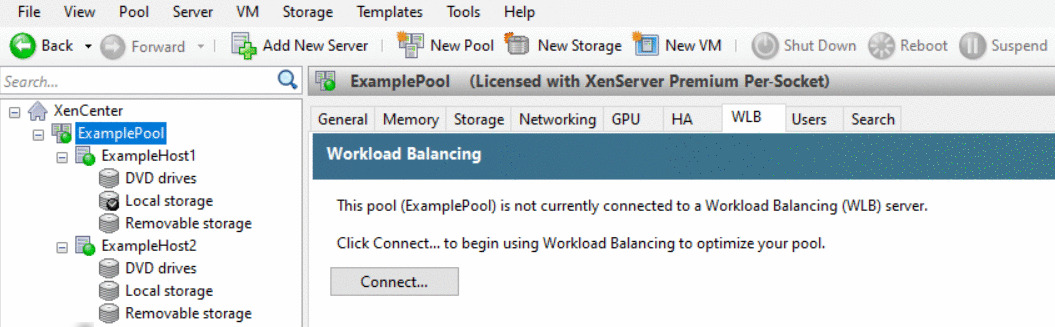
-
Dans le WLB , cliquez sur Relier. Le Se connecter au serveur WLB s’affiche.
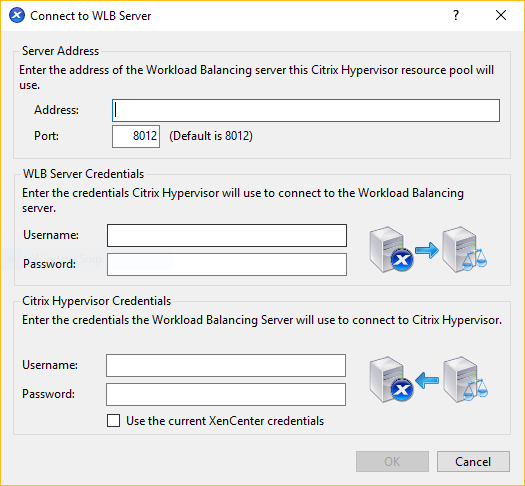
-
Dans le Adresse du serveur , entrez ce qui suit :
-
Dans le Adresse , tapez l’adresse IP ou le nom de domaine complet de l’appliance virtuelle d’équilibrage de la charge de travail. Par exemple
WLB-appliance-computername.yourdomain.net. -
(Facultatif) Si vous avez modifié le port d’équilibrage de la charge de travail lors de la configuration de l’équilibrage de la charge de travail, entrez le numéro de port dans le Port boîte. XenServer utilise ce port pour communiquer avec l’équilibrage de la charge de travail.
Par défaut, XenServer se connecte à l’équilibrage de la charge de travail sur le port 8012.
-
-
Dans le Informations d’identification du serveur WLB , entrez le nom d’utilisateur et le mot de passe que le pool utilise pour se connecter à l’appliance virtuelle d’équilibrage de la charge de travail.
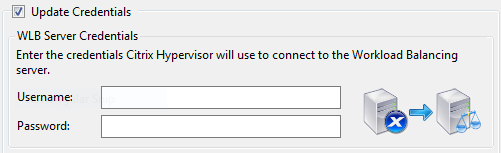
Ces informations d’identification doivent être le compte que vous avez créé lors de la configuration de l’équilibrage de la charge de travail. Par défaut, le nom d’utilisateur de ce compte est
wlbuser. -
Dans le Informations d’identification de l’hyperviseur Citrix , entrez le nom d’utilisateur et le mot de passe du pool que vous configurez. L’équilibrage de la charge de travail utilise ces informations d’identification pour se connecter aux hôtes du pool.
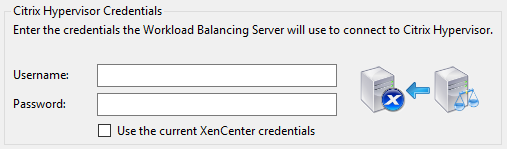
Pour utiliser les informations d’identification avec lesquelles vous êtes actuellement connecté à XenServer, sélectionnez Utiliser les informations d’identification XenCenter actuelles. Si vous avez attribué un rôle à ce compte à l’aide de la fonctionnalité de contrôle d’accès (RBAC), assurez-vous que le rôle dispose des autorisations suffisantes pour configurer l’équilibrage de la charge de travail. Pour plus d’informations, consultez Équilibrage de la charge de travail Autorisations de contrôle d’accès.
Après avoir connecté le pool au dispositif virtuel d’équilibrage de la charge de travail, l’équilibrage de la charge de travail commence automatiquement à surveiller le pool avec les paramètres d’optimisation par défaut. Pour modifier ces paramètres ou changer la priorité accordée à des ressources spécifiques, attendez au moins 60 secondes avant de continuer. Ou attendez que le journal XenCenter indique que la découverte est terminée.
Important :
Une fois que l’équilibrage de la charge de travail s’est exécuté pendant un certain temps, si vous ne recevez pas de recommandations de placement optimal, évaluez vos seuils de performances. Cette évaluation est décrite dans la section Comprendre quand l’équilibrage de la charge de travail formule des recommandations. Il est essentiel de définir l’équilibrage de la charge de travail sur les seuils appropriés pour votre environnement, sinon ses recommandations peuvent ne pas être appropriées.
Migrer les données d’une appliance virtuelle existante
Si vous utilisez l’appliance virtuelle d’équilibrage de la charge de travail fournie avec XenServer, vous pouvez utiliser le script de migration pour migrer vos données existantes lorsque vous effectuez une mise à niveau vers la dernière version.
La version de Workload Balancing actuellement fournie avec XenServer est la 8.4.0. Cependant, Workload Balancing 8.2.0, 8.2.1, 8.2.2 et 8.3.0 étaient auparavant disponibles. Vous pouvez utiliser ce script de migration pour migrer de Workload Balancing 8.2.2 ou 8.3.0 vers Workload Balancing 8.4.0.
Pour utiliser le script migrate, vous devez disposer des informations suivantes :
- Le mot de passe racine de l’appliance virtuelle d’équilibrage de charge de travail existante pour l’accès SSH à distance
- Le mot de passe de l’utilisateur de la base de données
Postgressur l’appliance virtuelle d’équilibrage de charge de travail existante - Le mot de passe de l’utilisateur de la base de données
Postgressur le nouveau dispositif virtuel d’équilibrage de la charge de travail
Laissez le dispositif virtuel d’équilibrage de charge de travail existant s’exécuter sur votre pool pendant que vous terminez les étapes de migration.
- Suivez les étapes de la section précédente pour importer le nouveau dispositif virtuel d’équilibrage de la charge de travail.
-
Dans la console SSH du nouveau dispositif virtuel d’équilibrage de la charge de travail, exécutez l’une des commandes suivantes.
-
Pour le dispositif virtuel Workload Balancing 8.2.2, exécutez :
/opt/vpx/wlb/migrate_db.sh 8.2.2 <IP of existing Workload Balancing appliance> -
Pour l’appliance virtuelle Workload Balancing 8.3.0, exécutez :
/opt/vpx/wlb/migrate_db.sh 8.3.0 <IP of existing Workload Balancing appliance>
La commande vous invite à entrer des informations de mot de passe si nécessaire.
-
- Connectez le pool XenServer au nouveau dispositif virtuel d’équilibrage de la charge de travail.
- Une fois que vous êtes satisfait du comportement de cette version du dispositif virtuel d’équilibrage de la charge de travail, vous pouvez archiver l’ancienne version du dispositif virtuel.
Remarques :
- Dans le cas d’une défaillance non récupérable, réimportez la dernière version du dispositif virtuel d’équilibrage de la charge de travail.
- Ne déconnectez pas le dispositif virtuel d’équilibrage de charge de travail existant. Sinon, les données de l’appliance virtuelle existante sont supprimées.
- Conservez le dispositif virtuel d’équilibrage de charge de travail existant jusqu’à ce que vous vous assuriez que le nouveau dispositif virtuel d’équilibrage de charge de travail fonctionne comme prévu.
- Si nécessaire, vous pouvez annuler cette migration en reconnectant l’ancienne version du dispositif virtuel d’équilibrage de la charge de travail au pool XenServer.
Dans cet article
- Avant de commencer
- Télécharger l’appliance virtuelle
- Importer l’appliance virtuelle d’équilibrage de la charge de travail
- Configurer l’appliance virtuelle d’équilibrage de la charge de travail
- Se connecter à l’appliance virtuelle d’équilibrage de la charge de travail
- Migrer les données d’une appliance virtuelle existante